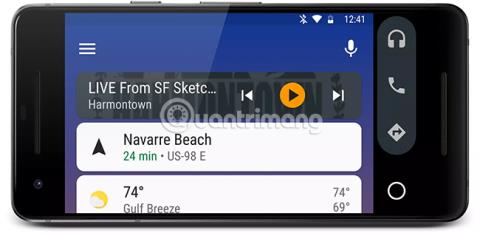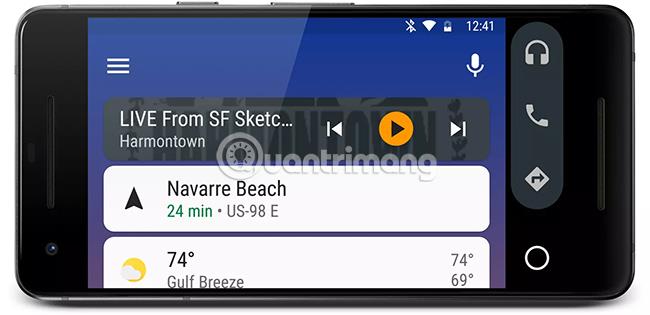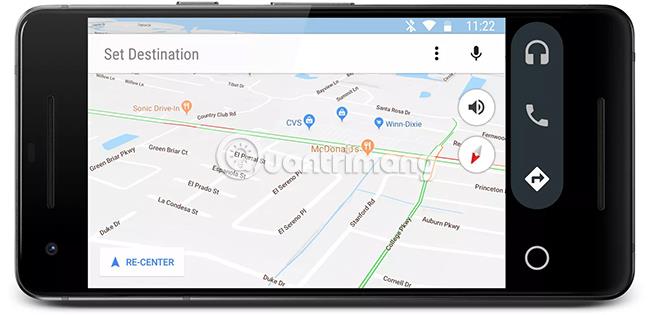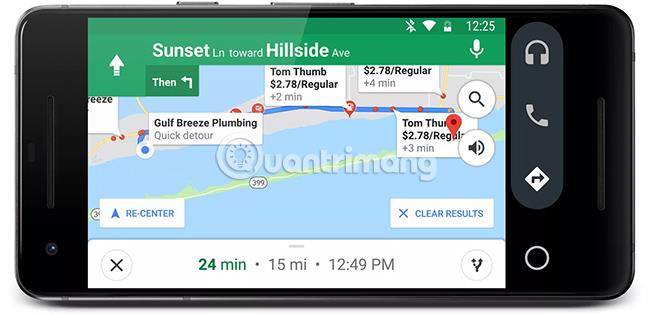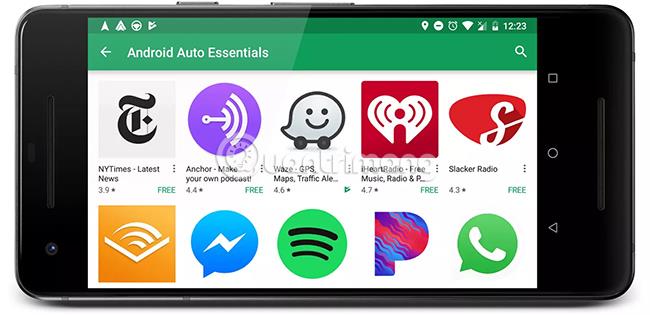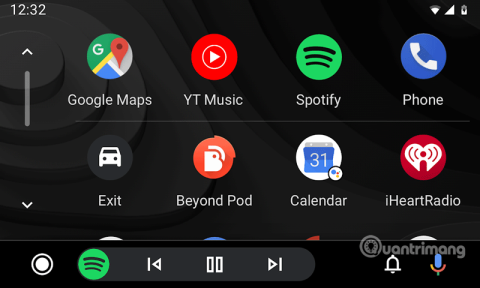Android Auto е приложение, което работи на повечето телефони с Android . Това е друг начин за управление на телефона ви с Android, което го прави по-лесен за използване по време на шофиране. Дисплеят е проектиран да бъде по-лесен за четене с един поглед, а гласовият контрол е интегриран чрез Google Assistant .
Въпреки че Android Auto може да работи като самостоятелно приложение, то също така е вградено в аудио системата със сензорен екран на вашия автомобил, което означава, че можете да го използвате с други приложения. Когато е свързано към една от съвместимите автомобилни аудиосистеми, приложението е в състояние да прожектира екрана на вашия телефон върху екрана на тази система и да се интегрира с функции като аудио контроли на волана.
Научете за Android Auto
Какво може да прави Android Auto?
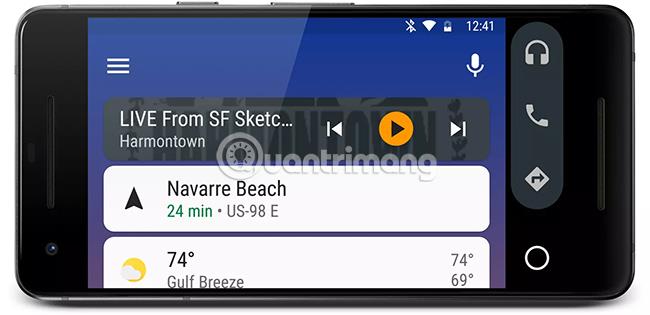
Android Auto прави почти всичко, което един телефон с Android може да направи сам, но променен за настройките на автомобила. Основната идея е, че бъркането в телефона ви по време на шофиране е едновременно трудно и опасно, а Android Auto помага да се намали това.
Трите основни функции на Android Auto са упътвания завой по завой, разговори със свободни ръце и аудио плейър, но освен това системата може да бъде допълнително персонализирана. Например упътванията завой по завой в Android Auto се обработват от Google Maps , но се поддържа и интеграция с Waze.
Аудио плейърът в Android Auto също е много гъвкав. Въпреки че опцията по подразбиране е Google Play Music, можете да слушате локалната библиотека с песни на телефона си или Google Play Music Пълен достъп, ако е наличен. Приложението също поддържа интеграция с услуги като Pandora, Spotify, Pocket Casts и др.
Android Auto също включва вградени метеорологични карти за показване на условията в текущото ви местоположение, полезни при дълги пътувания, интеграция с телефонни набирания и поддръжка за приложения за игри, чат и други разговори като Skype .
Когато получите текстово съобщение или съобщение чрез приложение като Skype, Android Auto има способността да го прочете на глас, така че да не се налага да отмествате очи от пътя.
Как да използвам Android Auto?
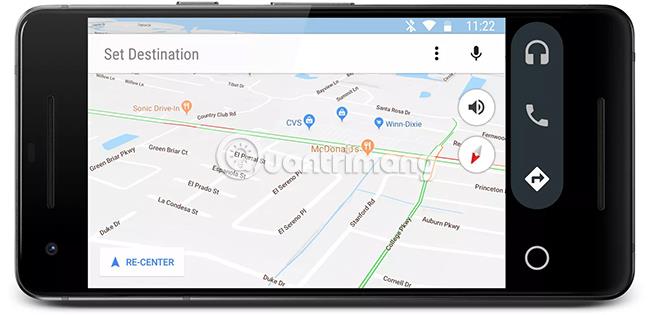
Има два различни начина за използване на Android Auto: Използвайте го като самостоятелно изживяване на вашия телефон, във връзка със съвместим автомобилен аудио или система за информация и развлечения. И двата метода предлагат сходни удобства, но интегрирането на Android Auto със съвместима автомобилна аудио система със сензорен екран е превъзходно изживяване.
Когато използвате Android Auto на телефона си, има няколко различни налични опции. Първият е да активирате Android Auto, когато влезете в колата и поставите телефона в стойката.
Това най-елементарно използване на Android Auto осигурява достъп до функцията за разговори със свободни ръце, тъй като телефонът по подразбиране ще използва високоговорителя, когато правите или получавате повиквания. Екранът на телефона също е по-лесен за четене в този режим, отколкото без Android Auto, тъй като текстът е по-голям и по-малко претрупан.
За по-високо ниво на интеграция, телефонът може да бъде сдвоен с всяка Bluetooth- съвместима автомобилна аудио система чрез допълнителен кабел, FM предавател или друг подобен метод. Този тип връзка позволява аудио от Android Auto, като музика от Spotify или упътвания от Google Maps, да се възпроизвежда през аудиосистемата на автомобила.
Друг начин за използване на Android Auto е да свържете съвместим телефон към съвместима аудио или информационно-развлекателна система. Това става, като стартирате Android Auto на телефона и след това го свържете със съвместимо превозно средство чрез USB или Bluetooth. По този начин прожектира екрана на телефона, по леко модифициран начин, върху сензорния екран на аудио системата.
Когато телефонът е свързан към аудио системата на автомобила чрез Android Auto, екранът на телефона ще стане празен и екранът на аудио системата ще продължи да върши цялата работа. Същата информация, която обикновено се показва на телефона, може да се види на екрана на аудио системата.
Тъй като сензорният екран на автомобилната аудиосистема обикновено е много по-голям от екрана на телефона, това улеснява прегледа на упътванията завой по завой или преминаването към следващата песен в плейлиста. Spotify музика, в сравнение с простото използване на телефона си както обикновено.
Как да свържете телефона си с Android Auto
Свързването на вашия телефон към аудио или информационно-развлекателната система на вашия автомобил с Android Auto е лесно, но има няколко неща, които трябва да направите, преди да започнете. Първо, телефонът трябва да бъде актуализиран поне до Android 5.0 (Lollipop), в противен случай Android Auto изобщо няма да работи. Телефонът също трябва да има инсталиран Android Auto, а информационно-развлекателната или аудио системата на автомобила трябва да е съвместима с Android Auto.
Ако всички горепосочени условия са изпълнени, тогава свързването на телефона с Android Auto е доста лесен процес:
1. Проверете интернет връзката на вашия телефон. Ще ви трябва силна WiFi или мобилна връзка за данни, за да работи този процес.
2. Уверете се, че колата е на паркинга.
3. Запалете колата.
4. Включете телефона.
5. Свържете телефона към колата чрез USB кабел.
6. Прегледайте и приемете съобщението за безопасност и правилата и условията за използване на Android Auto.
7. Следвайте подканите на екрана на телефона. Ако не сте настройвали Android Auto преди, ще трябва да дадете на приложението достъп до различни разрешения.
8. Изберете приложението Android Auto на екрана на аудио или информационно-развлекателната система на вашия автомобил и следвайте подканите на екрана.
След като преминете през тази процедура за първи път, можете да включите телефона си през USB, за да активирате Android Auto по всяко време. Ако използването на кабелна връзка не е удобно, можете да изберете да сдвоите телефона си чрез Bluetooth.
Използвайте Google Assistant с Android Auto
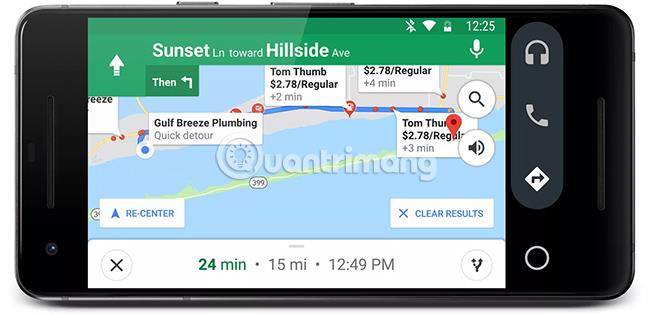
Google Assistant е директно интегриран с Android Auto, което означава, че имате достъп до цялата информация, която обикновено имате, без да напускате приложението.
Например, ако попитате за близки бензиностанции, Google Assistant ще извади карта на бензиностанции близо до вашето местоположение, без да затваря Android Auto. Ако вече имате маршрут, по който вървите, той конкретно ще покаже бензиностанции по този маршрут.
Разбира се, Google Assistant прави много повече от просто използване с колата ви. Ако имате интелигентни светлини или термостати, свързани към вашия Google Home, можете да помолите Google Assistant чрез Android Auto да се увери, че всичко е хубаво и удобно, докато сте на дълго пътуване.
Използвайте приложения с Android Auto
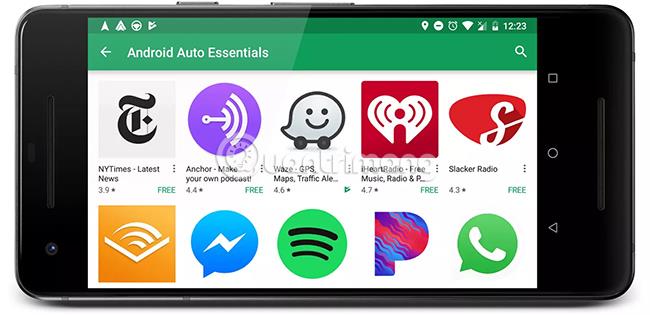
В допълнение към основните функции, вградени директно в Android Auto, той също има поддръжка за няколко други приложения. Въпреки че поддръжката е ограничена и повечето приложения за Android не отговарят на строгите указания на Google за съвместимост с Android Auto, много популярни развлекателни, информационни и медийни приложения все още работят.
За да използвате приложение с Android Auto, първо трябва да го изтеглите и инсталирате. Ако вече имате инсталирано приложение на телефона си, като Waze или Spotify, можете да продължите. Тъй като Android Auto променя само начина, по който нещата се показват на телефона ви, няма нищо допълнително за инсталиране.
Някои приложения, като Amazon Music и Pandora, работят, независимо дали телефонът е свързан към съвместима аудиосистема на автомобила. Тези приложения могат да бъдат достъпни, като докоснете два пъти иконата на слушалките и след това изберете приложението, което искате.
Други приложения, като Waze, работят само когато екранът на телефона се проектира върху съвместим екран на автомобилна аудио система.
С какви телефони работи Android Auto?
Android Auto работи с повечето телефони с Android. Основното изискване е телефонът да работи с Android 5.0 (Lollipop) или по-нова версия. Повече от 90% от устройствата с Android отговарят на това изискване.
Въпреки че Android Auto работи на Lollipop, Google препоръчва използването на Android 6.0 (Marshmallow) за най-добра производителност.
Възможностите на даден телефон ще повлияят на това колко добре работи Android Autorun. Например, ако телефонът вече е бавен и не реагира, Android Auto може да не работи добре, дори ако има инсталирана правилната версия на Android.
С какви автомобили работи Android Auto?
Android Auto е съвместим с повечето автомобилни производители и някои производители на автомобилни аудио системи. Този списък продължава да расте и да се променя, като всяка година се добавят много нови модели. Chevrolet, Honda, Kia, Mercedes, Volkswagen, Volvo и други предлагат интеграция на Android Auto в някои или всички автомобили, които произвеждат.
Устройства, съвместими с Android Auto, се предлагат от производители като Kenwood, Panasonic, Pioneer и Sony.
Google поддържа изчерпателен списък на превозни средства, съвместими с Android Auto, включително настоящи и планирани бъдещи модели. Препоръчай на:
https://www.android.com/auto/acura/